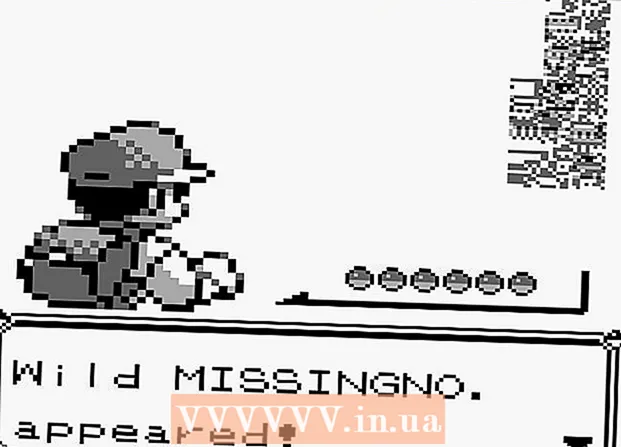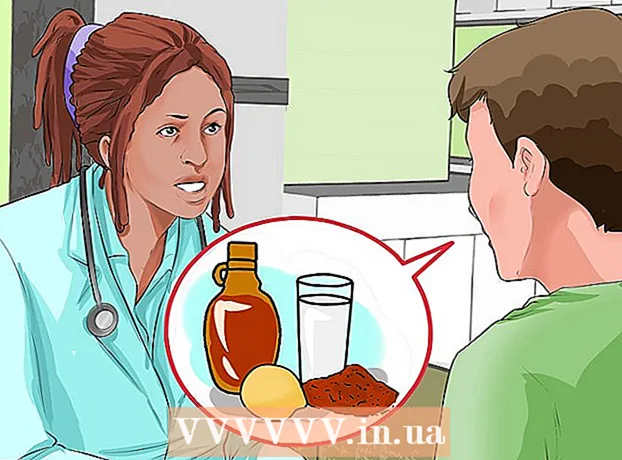लेखक:
Judy Howell
निर्माण की तारीख:
1 जुलाई 2021
डेट अपडेट करें:
1 जुलाई 2024

विषय
यह wikiHow आपको सिखाता है कि विंडोज में अपने सक्रिय वायरलेस कनेक्शन के सहेजे गए वाई-फाई पासवर्ड को कैसे खोजें।
कदम बढ़ाने के लिए
 विंडोज मेनू / स्टार्ट मेनू पर क्लिक करें। यह उस पर विंडोज लोगो के साथ बटन है। यह बटन आमतौर पर स्क्रीन के निचले बाएं कोने में स्थित होता है।
विंडोज मेनू / स्टार्ट मेनू पर क्लिक करें। यह उस पर विंडोज लोगो के साथ बटन है। यह बटन आमतौर पर स्क्रीन के निचले बाएं कोने में स्थित होता है।  सेटिंग्स पर क्लिक करें।
सेटिंग्स पर क्लिक करें। पर क्लिक करें नेटवर्क और इंटरनेट सेटिंग्स.
पर क्लिक करें नेटवर्क और इंटरनेट सेटिंग्स. पर क्लिक करें स्थिति. यह बाएं पैनल के शीर्ष पर विकल्प है। यह पहले से ही डिफ़ॉल्ट रूप से चुना जाना चाहिए।
पर क्लिक करें स्थिति. यह बाएं पैनल के शीर्ष पर विकल्प है। यह पहले से ही डिफ़ॉल्ट रूप से चुना जाना चाहिए। - यदि आप पहले से ही वायरलेस नेटवर्क से कनेक्ट नहीं हैं, तो कृपया जारी रखने से पहले ऐसा करें।
 पर क्लिक करें एडेप्टर विकल्प बदलें. अब नेटवर्क कनेक्शन नामक एक विंडो खुलेगी।
पर क्लिक करें एडेप्टर विकल्प बदलें. अब नेटवर्क कनेक्शन नामक एक विंडो खुलेगी। - यदि आपको यह विकल्प दिखाई नहीं देता है, तो दबाएँ ⊞ जीत+एस Windows में खोज को खोलने के लिए, टाइप करें नेटवर्क कनेक्शन और फिर क्लिक करें नेटवर्क कनेक्शन.
 आप जिस वाईफाई नेटवर्क से जुड़े हैं, उस पर राइट-क्लिक करें।
आप जिस वाईफाई नेटवर्क से जुड़े हैं, उस पर राइट-क्लिक करें। पर क्लिक करें स्थिति.
पर क्लिक करें स्थिति. पर क्लिक करें कनेक्शन गुण.
पर क्लिक करें कनेक्शन गुण. टैब पर क्लिक करें सुरक्षा. पासवर्ड "नेटवर्क सुरक्षा कुंजी" बॉक्स में है, लेकिन यह अभी भी छिपा हुआ है।
टैब पर क्लिक करें सुरक्षा. पासवर्ड "नेटवर्क सुरक्षा कुंजी" बॉक्स में है, लेकिन यह अभी भी छिपा हुआ है।  "वर्ण दिखाएं" के लिए बॉक्स में एक चेक रखें। छिपे हुए पासवर्ड को अब "नेटवर्क सुरक्षा कुंजी" बॉक्स में प्रदर्शित किया जाएगा।
"वर्ण दिखाएं" के लिए बॉक्स में एक चेक रखें। छिपे हुए पासवर्ड को अब "नेटवर्क सुरक्षा कुंजी" बॉक्स में प्रदर्शित किया जाएगा।